
Dalam versi terdahulu, anak tetingkap butiran baharu telah diperkenalkan oleh Microsoft dalam File Explorer untuk Windows 11. Anak tetingkap butiran baharu ini hanya berfungsi dalam tema terang dan tidak berfungsi dalam mod gelap Windows. Dalam mod gelap, File Explorer ranap dan kebanyakan ciri serta tetapan tidak berfungsi. Dalam Windows 11 Build 25281, ciri baharu Panel Butiran ini telah dipertingkatkan untuk berfungsi dengan Windows Dark Mode.
Dalam artikel ini, kami telah menyediakan langkah terperinci tentang cara mendayakan ciri Anak Tetingkap Butiran Baharu dalam Penjelajah Fail menggunakan Mod Gelap dalam Windows 11 25281. Teruskan membaca artikel ini untuk mengetahui lebih lanjut.
Langkah 1. Klik pautan ini untuk pergi ke halaman muat turun di GitHub untuk ViVeTool, aplikasi yang membantu mendayakan ciri tersembunyi dalam Windows.
Langkah 2. Pada halaman ini, tatal ke bawah keAset dan muat turun fail zip untuk versi terkini alat tersebut.
Klik padaViVeTool-v0.3.2.zip dan simpan fail ke folder dalam sistem anda.
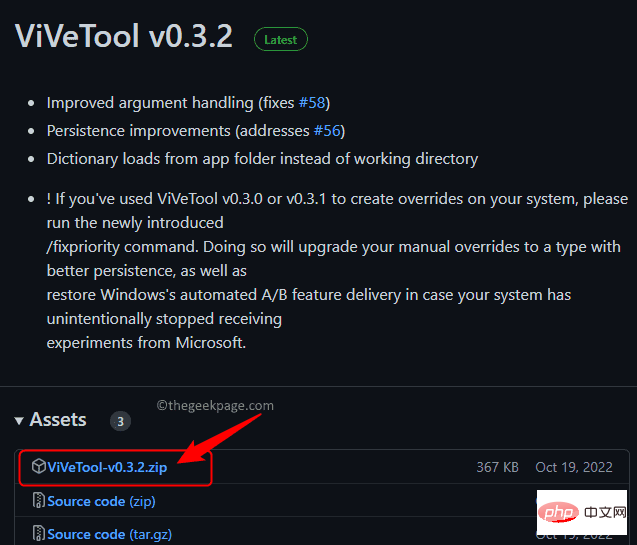
Ekstrak Semua...
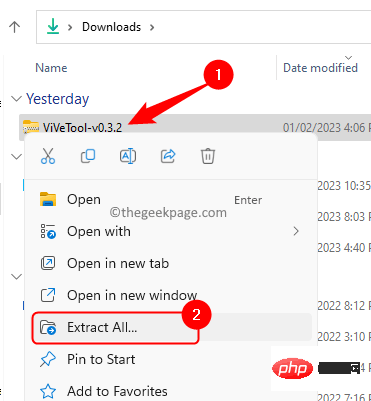
"Ekstrak ke ", klik butang "Semak imbas ".
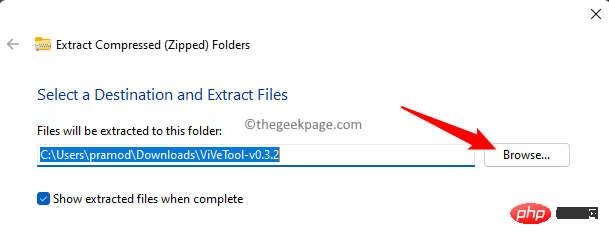
System32 pada PC anda. Biasanya, ia adalah C:WindowsSystem32.
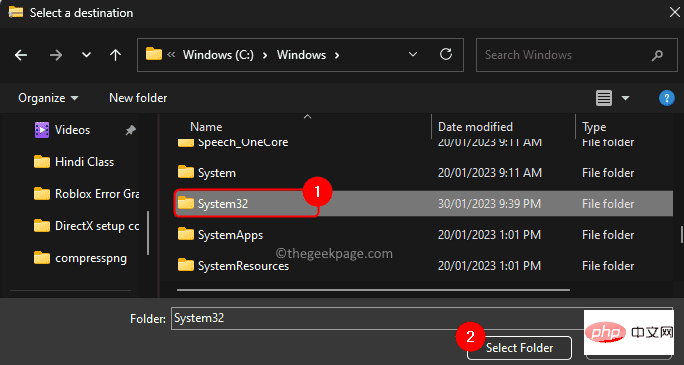
Ekstrak".
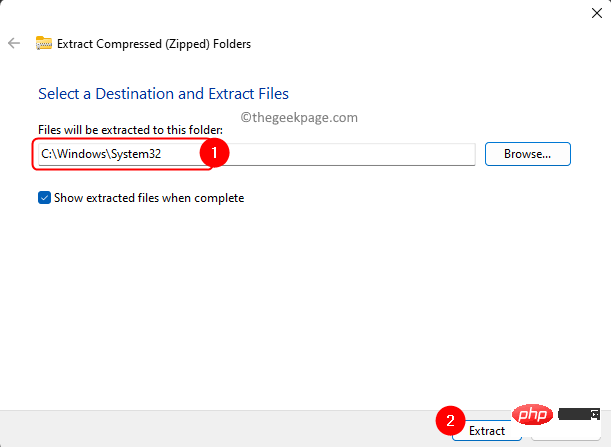
Windows + R untuk membuka Jalankan.
Taipcmd dan tekan Ctrl + Shift + EnterJalankan Prompt Perintah sebagai pentadbir.
ApabilaKawalan Akaun Pengguna menggesa untuk mendapatkan kebenaran, klik "Ya ".
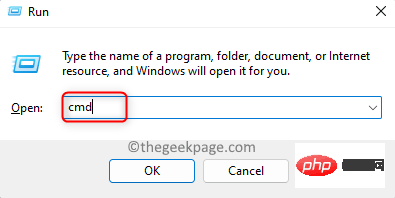
ViVeTool.
vivetool /enable /id:38613007
Mulakan semula komputer anda untuk perubahan berkuat kuasa.
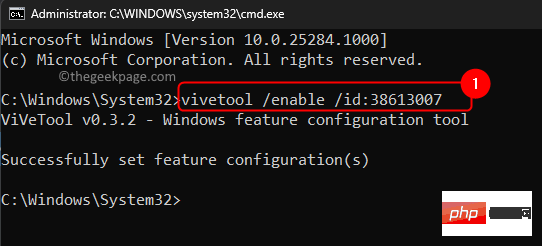
anak tetingkap butiran baharu dalam File Explorer dalam Windows 11.
DalamPenjelajah Fail, klik pada "Lihat –> Tunjukkan –> anak tetingkap Butiran .
Langkah 9. Anda akan perasan bahawaAnak tetingkap Butiran Baharu tersedia dalam Mod Gelap.
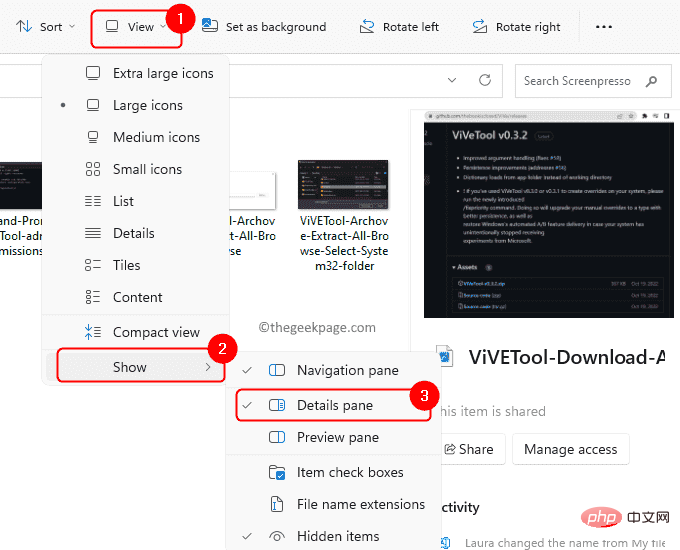
Atas ialah kandungan terperinci Bagaimana untuk mendayakan Anak Tetingkap Butiran baharu dalam Penjelajah Fail menggunakan Mod Gelap dalam Windows 11. Untuk maklumat lanjut, sila ikut artikel berkaitan lain di laman web China PHP!
 Perbezaan antara rantau semasa dan julat terpakai
Perbezaan antara rantau semasa dan julat terpakai
 Win11 melangkau tutorial untuk log masuk ke akaun Microsoft
Win11 melangkau tutorial untuk log masuk ke akaun Microsoft
 Di mana untuk menonton tayangan ulang Douyin secara langsung
Di mana untuk menonton tayangan ulang Douyin secara langsung
 Apakah alat semakan kod statik?
Apakah alat semakan kod statik?
 Perkara yang perlu dilakukan jika chrome tidak dapat memuatkan pemalam
Perkara yang perlu dilakukan jika chrome tidak dapat memuatkan pemalam
 Apakah sistem pengendalian mudah alih?
Apakah sistem pengendalian mudah alih?
 Bagaimana untuk membeli Bitcoin
Bagaimana untuk membeli Bitcoin
 Bagaimana untuk menyelesaikan ralat ralat pertanyaan mysql
Bagaimana untuk menyelesaikan ralat ralat pertanyaan mysql




